Sådan sletter du et album fra Fotos-appen på iPhone, iPad
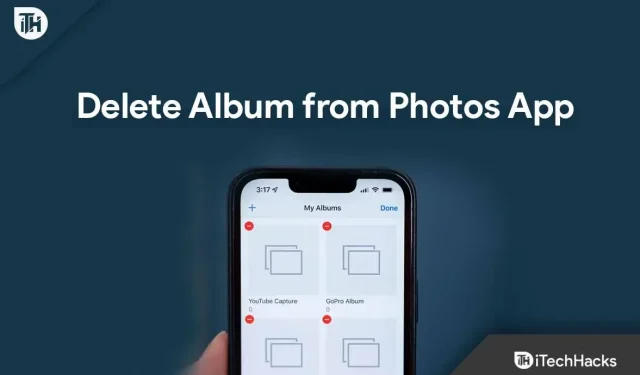
Med en iPhone eller iPad bemærker du muligvis, at systemet automatisk sikkerhedskopierer dine data, især dem, der bruger besked- eller fotoredigeringsapps. Den opretter automatisk album i Fotos-appen på iPhone og iPad.
Men selvom dette er en meget nyttig ting i betragtning af iPhones lagerkapacitet, kan det få dig til at løbe tør for hukommelse, hvis du ikke frigør din enheds hukommelse. Så i dette tilfælde ville sletning af albummet fra Fotos-appen på iPhone eller iPad være den rigtige mulighed.
I mellemtiden, hvis du ikke ved, hvordan du sletter et album på din iPhone , skal du ikke bekymre dig, da denne vejledning vil forklare det samme. Derfor skal du bare læse denne artikel til ende.
Indhold:
- 1 Optager et album ekstra lagerplads på iPhone?
- 2 Sådan sletter du fotoalbum i iOS 13 eller tidligere
- 3 Sådan sletter du et album med uønskede billeder i Fotos-appen på iPad
- 4 Sådan sletter du et album med uønskede billeder i Photos-appen på iPhone
- 5 ofte stillede spørgsmål
Optager et album ekstra lagerplads på iPhone?
Dine album fungerer som et organiseringsværktøj til dine medier. Når du opretter et nyt album, optager det ikke ekstra plads på din telefon. Tilføjelse af et billede eller en video til et album eller flere album skaber heller ikke kopier af den pågældende mediefil. Hvad mere er, kan du oprette lige så mange albums, som du vil; der er ingen begrænsning på den tilgængelige lagerplads.
Sådan sletter du fotoalbum i iOS 13 eller tidligere
Som vi ved, har Apple allerede introduceret den nye iOS 16, men hvad nu hvis din iPhone-enhed stadig kører iOS 13, og du vil slette alle unødvendige albums, før du opdaterer til den nyeste version? Bare rolig; du kan også gøre det i iOS 13. Så hvis du vil lære, hvordan du sletter et album på iPhone (iOS 13), skal du følge disse trin:
- I appen Fotos skal du trykke på fanen Albums nederst på skærmen.
- Klik derefter på knappen Se alle i øverste højre hjørne af skærmen.
- Klik på Rediger på det næste skærmbillede .
- Klik derefter på den røde minusknap ud for det album, du vil slette.
- Klik til sidst på “Slet album” .
Billeder og videoer i Album slettes ikke fra iPhone eller iPad, når Album slettes. Så hvis du vil fjerne dem, skal du fjerne dem separat.
Sådan sletter du et album med uønskede billeder i Photos App på iPad
Så, som vi allerede har nævnt, hvordan man sletter albums på iPhone eller iPad, er det tid til at slette dem i den nyeste version af iOS, dvs. iOS 14 eller nyere. Nå, hvis du vil vide, hvordan du gør det i den nye version af iOS på iPad, skal du følge disse trin:
- Start appen Fotos ved hjælp af din iPad.
- Vælg fanen Albums nederst på skærmen.
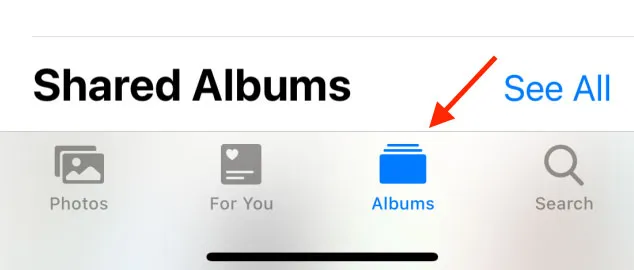
- Klik på Vis alle øverst til højre. I denne visning vil du se alle de album, der er oprettet i appen Fotos.
- Du kan redigere dokumentet ved at klikke på Rediger i øverste højre hjørne. Hvert album skal have en rød knap øverst.
- Tryk på den røde – knap for at slette et album.
- Klik derefter på Fjern for at bekræfte.
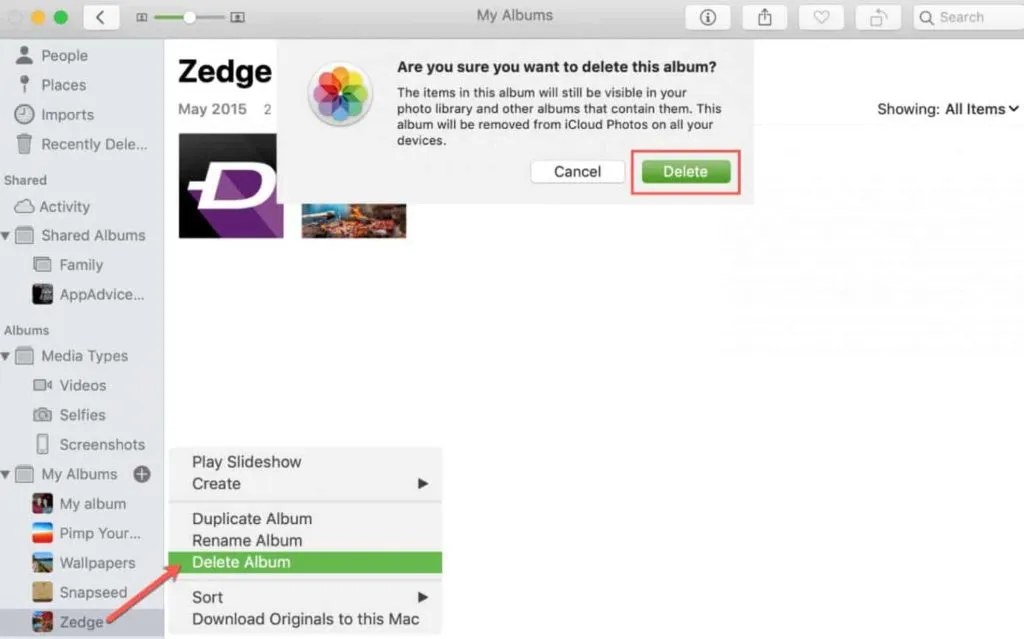
- Alle album, du vil slette, skal slettes ved at følge trin #5 og #6.
- Klik på Udført, når du er færdig med at redigere.
Når du har gennemført alle ovenstående trin, fjernes de album, du vil slette, fra din Fotos-app.
Sådan sletter du et album med uønskede billeder i Photos-appen på iPhone
Trinnene til at slette et album på iPhone og iPad er stort set de samme. Men stadig kan mange brugere blive forvirrede over, hvordan man gør dette på iPhone. Så hvis du er en af dem, skal du sørge for at følge nedenstående trin:
- Du skal åbne appen Fotos på din iPhone.
- Vælg fanen Albums nederst på skærmen.
- Du kan se alle elementer ved at klikke på knappen Vis alle i øverste højre hjørne. Med denne knap kan du se alle de album, du har oprettet i Fotos-appen.
- Klik på Rediger øverst til højre. I hvert album bør du se en rød knap.
- Du kan slette et album ved at trykke på den røde – knap.
- Klik derefter på “Slet” igen for at bekræfte.
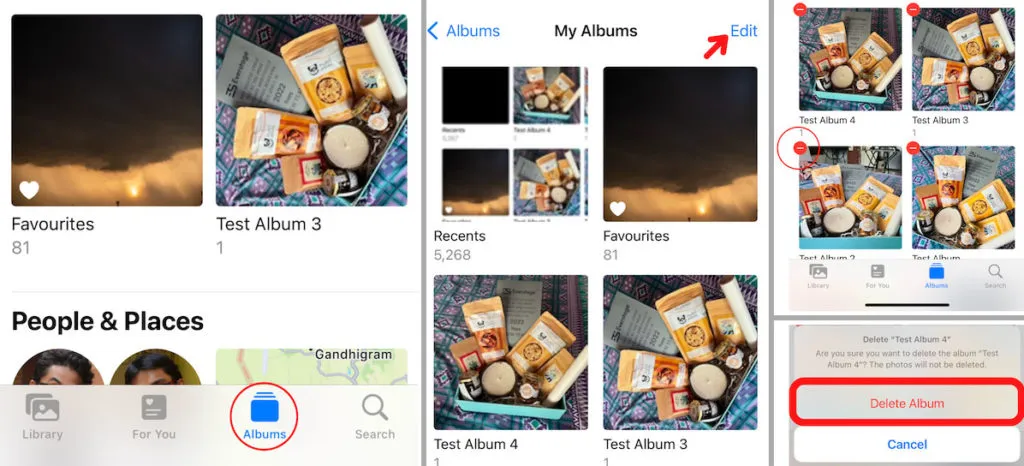
- Også trin #5 og #6 skal gentages for hvert album, du vil slette.
- Klik på Udført, når du er færdig med at redigere.
Bemærk. Fotoalbum vil ikke blive fjernet fra dit fotobibliotek, kun billederne og videoerne i dem. Så vælg de billeder eller videoer, du vil fjerne fra albummet i Fotos, klik på “Vælg” i øverste højre hjørne, og vælg “Slet” i bekræftelsesvinduet.
FAQ
Kan vi slette album i Fotos-appen på Mac?
Ja vi kan. Processen er virkelig enkel, men hvis du ikke ved det, skal du følge disse trin:
- Åbn appen Fotos på din Mac.
- Vælg det album, du vil slette, i venstre rude under Mine album.
- Brug kontekstmenuen til at vælge det album, du vil redigere.
- Vælg Slet album i menuen.
- Klik på Fjern for at bekræfte.
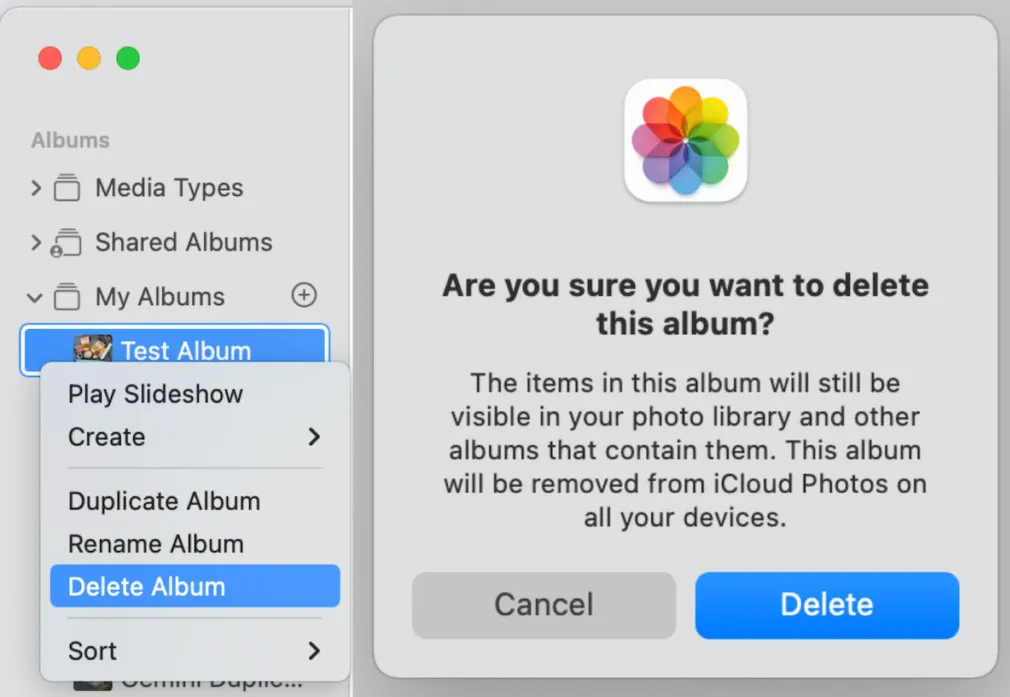
Kan du slette billeder fra iPhone, men beholde dem i iCloud?
Hvis iCloud Photo Sharing er deaktiveret, kan du slette billeder fra iPhone, men beholde dem i iCloud. Hvis du vil beskytte iCloud-billederne fra en tidligere konto, kan du bruge en ny iCloud-konto. Du kan også sikkerhedskopiere dine iPhone-billeder til en anden skyserver, før du sletter dem.
Ser Apple på dine billeder?
Billeder, der er gemt på din iCloud-konto, scannes af Apple-teknologi og sammenlignes med virksomhedens database. Den vil derefter rapportere alle kampe, den finder til NCMEC, og tage dem derfra. Apple specificerede ikke, hvor mange kampe det ville finde.
Fra forfatterens bord
Som vi ved, hvis hukommelsen på vores iPhone bliver fuld, så begynder den at slette noget unødvendigt fra din enhed uden at spørge dig; så for at undgå dette skal du gøre det selv og fjerne filer, der har nul værdi. Men i dette tilfælde ville den rigtige mulighed være at slette unødvendige albums fra fotoapplikationen, og vi har allerede nævnt, hvordan man sletter albums på iPhone.
Du kan bruge trinene ovenfor og slette album fra din iPhone og iPad. Så for nu er det alt. Vi håber, du finder denne vejledning nyttig. Men hvis du er i tvivl eller spørgsmål, så kommenter nedenfor og fortæl os det.
Skriv et svar